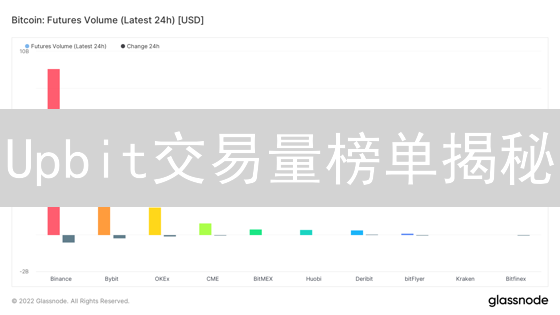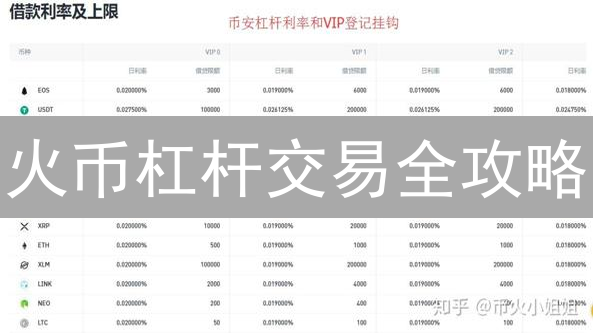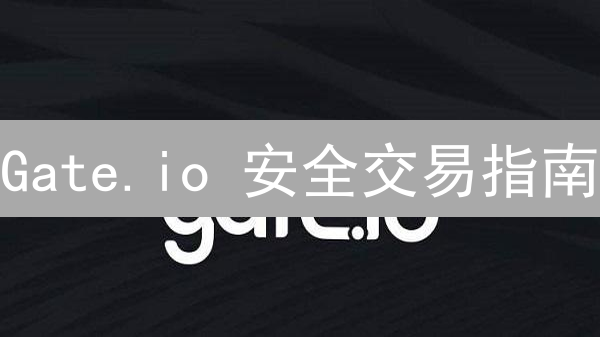抹茶交易所(MEXC)与Bitfinex 多重身份验证(MFA)设置指南
在加密货币领域,安全至关重要。多重身份验证(MFA),也称为双因素验证(2FA),是一种额外的安全措施,通过要求用户提供两种或两种以上的验证因素,来防止未经授权的访问。本文将详细介绍如何在抹茶交易所(MEXC)和 Bitfinex 上设置多重身份验证,以增强您的账户安全性。
抹茶交易所(MEXC)多重身份验证设置指南
为了最大限度地保护您的账户安全,抹茶交易所(MEXC)强烈建议您启用多重身份验证(MFA)。MFA 在您使用用户名和密码登录之外,增加了一层额外的安全保障,即使您的密码泄露,未经您的授权,他人也无法访问您的账户。MEXC 提供了多种多重身份验证方式,您可以根据自己的偏好和安全需求进行选择,包括:
- Google Authenticator: 推荐使用此方式。Google Authenticator 是一款基于时间的一次性密码 (TOTP) 应用程序,它会在您的手机上生成一个动态的验证码,该验证码会定期更改。由于验证码是在本地生成,不依赖于网络传输,因此安全性更高,不易受到中间人攻击。它比短信验证更安全,能够有效防止 SIM 卡交换攻击等恶意行为。
- 短信验证: 通过短信发送验证码到您的手机。虽然方便快捷,但安全性相对较低,容易受到 SIM 卡交换攻击、短信拦截等安全威胁。请谨慎使用。
- 邮箱验证: 通过发送验证码到您的注册邮箱进行验证。安全性介于 Google Authenticator 和短信验证之间。请确保您的邮箱安全,并开启邮箱的两步验证。
强烈建议使用 Google Authenticator 作为您的首选多重身份验证方式,因为它能提供更高的安全性,有效保护您的资产安全。在设置过程中,请务必妥善保管您的 Google Authenticator 备份密钥,以防止手机丢失或损坏时无法访问您的账户。您可以通过扫描二维码或手动输入密钥的方式将 MEXC 账户绑定到 Google Authenticator 应用程序。
1. 登录 MEXC 账户
访问 MEXC 官方网站,使用您的已注册用户名和密码安全登录您的个人 MEXC 账户。请务必确认您访问的是官方网址,谨防钓鱼网站,保护您的账户安全。强烈建议您开启二次验证(2FA),例如 Google Authenticator 或短信验证,以增强账户的安全性。
2. 进入安全中心
成功登录 MEXC 账户后,您需要访问安全中心以配置和管理账户的安全设置。通常,您可以通过以下步骤找到安全中心:
将鼠标指针悬停在页面右上角显示的个人头像或账户名称上。这通常会触发一个下拉菜单的出现。如果您的 MEXC 账户已设置头像,则会显示您的头像。如果没有设置头像,则会显示一个默认头像或您的用户名。
在下拉菜单中,查找并选择“安全中心”、“账户安全”、“安全设置”或类似的选项。确切的名称可能会因 MEXC 平台界面的更新而略有不同。请注意,这些选项通常位于账户设置或用户配置相关的区域。如果找不到明确的“安全中心”链接,请寻找包含“安全”字样的选项,例如“账户与安全”。
选择该选项后,您将被重定向到安全中心页面,在那里您可以查看和配置各种安全设置,例如启用双重验证 (2FA)、管理登录密码、查看最近的登录活动以及设置其他安全措施,以保护您的 MEXC 账户免受未经授权的访问。
务必定期检查安全中心,以确保您的安全设置是最新的,并采取必要的措施来保护您的账户安全,例如定期更改密码和启用双重验证。
3. 选择 Google Authenticator (推荐)
为了增强您的账户安全性,在安全中心页面,系统提供了多种双重身份验证(2FA)方式供您选择。 在这些选项中,我们强烈推荐使用 Google Authenticator。Google Authenticator 是一款基于时间的一次性密码(TOTP)生成器, 它能够在您的智能手机上生成随机且唯一的验证码,为您的账户提供额外的保护层。
找到 Google Authenticator 选项。该选项通常会清晰地显示 Google Authenticator 的图标和名称。 接下来,点击“绑定”、“启用”或类似的按钮,以启动 Google Authenticator 的设置流程。
请务必仔细阅读屏幕上显示的说明。您可能需要下载并安装 Google Authenticator 应用程序到您的智能手机上, 然后扫描屏幕上显示的二维码,或者手动输入密钥到 Google Authenticator 应用中。完成这些步骤后,您的账户就成功绑定了 Google Authenticator。
4. 下载并安装 Google Authenticator
为了增强账户安全,您需要下载并安装一个双重身份验证(2FA)应用程序。如果您的设备上尚未安装 Google Authenticator 应用,请前往 App Store (适用于 iOS 设备) 或 Google Play Store (适用于 Android 设备) 下载并安装。Google Authenticator 是一款流行的免费应用程序,它通过生成一次性密码(OTP)来提供额外的安全保障。您可以在您的移动设备上轻松管理这些OTP,以便在登录时使用。
除了 Google Authenticator 之外,市场上还有其他一些可靠的身份验证器应用程序,例如 Authy。Authy 提供了类似于 Google Authenticator 的功能,并且通常具有一些额外的特性,比如跨设备同步备份,以及更加用户友好的界面。您可以根据您的个人偏好、设备兼容性和对额外功能的需求来选择合适的身份验证器应用。重要的是要选择一个您信任并且维护良好的应用程序,以确保您的账户安全。
5. 扫描二维码或输入密钥
安装并成功启动 Google Authenticator 应用后,您需要将其与您的 MEXC账户关联。MEXC平台会提供两种方式来完成此操作:通过扫描二维码或手动输入密钥。
- 使用二维码: 打开 Google Authenticator 应用。通常,在应用的界面上会有一个明显的“+”号,点击该符号以添加新的验证账户。在弹出的选项中,选择“扫描二维码”。然后,使用您的手机摄像头对准MEXC网站或APP上显示的二维码进行扫描。确保二维码完全位于扫描框内,以便应用能正确识别并添加账户。成功扫描后,Google Authenticator应用会自动生成一个与您的MEXC账户关联的动态验证码。
- 使用密钥: 如果由于技术原因或设备限制,您无法使用二维码扫描功能,可以选择手动输入密钥的方式。在MEXC平台的安全设置页面,找到显示的密钥(通常是一串由字母和数字组成的字符串)。复制该密钥。然后,在 Google Authenticator 应用中,同样点击“+”号,但这次选择“手动输入密钥”。在弹出的对话框中,您需要填写两项信息:账户名称和密钥。对于账户名称,您可以输入任何易于识别的名称,例如“MEXC”或“MEXC交易所”。然后,将您之前复制的密钥粘贴到密钥输入框中。完成信息填写后,点击“添加”或类似的按钮。Google Authenticator 应用将立即生成一个与您的MEXC账户关联的动态验证码。
6. 输入验证码并激活
Google Authenticator 应用会生成一个六位数的验证码,这个验证码是基于时间的一次性密码 (TOTP),每 30 秒自动更新一次,以提供更高级别的账户安全保障。这个动态更新机制有效防止了重放攻击和密码泄露风险。
在 MEXC 页面上找到对应的 Google Authenticator 验证码输入框。请务必在验证码过期之前,准确无误地输入当前显示的六位数字。输入完毕后,立即点击“激活”或“确认绑定”按钮。 如果验证码输入超时或错误,请等待下一个验证码刷新后重新输入。
激活过程是至关重要的,它将您的 MEXC 账户与您的 Google Authenticator 应用安全地绑定在一起。一旦激活成功,未来登录 MEXC 或执行高风险操作(如提币)时,系统都会要求您提供 Google Authenticator 验证码,从而有效增强账户安全性。
7. 备份恢复码(极其重要)
成功完成 Google Authenticator 的绑定流程后,MEXC交易所通常会立即生成并提供一组唯一的恢复码。这些恢复码是您访问账户的最后一道安全防线,因此,请务必高度重视并采取严谨措施进行备份。最佳实践包括:
- 立即复制: 在屏幕上显示恢复码后,立即将其准确无误地复制到安全的地方。
- 多重备份: 不要仅仅依赖于单一的备份方式。建议采用多种备份方案,例如:
- 物理备份: 将恢复码打印在一张纸上,并将其存放在防火、防水、防盗的安全场所,如银行保险箱或家庭保险柜。
- 数字备份(加密): 将恢复码保存在加密的电子文档中(例如,使用密码保护的Word文档或专门的密码管理软件),并将其存储在多个独立的云存储服务中。务必使用强密码,并定期更新密码。
- 离线存储: 将恢复码保存在离线的USB驱动器或硬盘上,并将其存放在安全的地方。
- 安全存储: 确保备份的恢复码不会被未经授权的人员访问。切勿将恢复码以明文形式存储在电子邮件、社交媒体或其他不安全的在线平台。
- 定期检查: 定期检查您的恢复码备份是否仍然可用和有效。例如,可以尝试使用其中一个恢复码来验证其有效性(请注意,使用后该恢复码将失效)。
如果您的手机丢失、被盗,或者 Google Authenticator 应用出现任何问题(例如,应用被意外删除、设备损坏等),您可以使用这些恢复码来迅速恢复对您的 MEXC 账户的访问权限,避免因无法登录而造成的潜在损失。请记住,一旦恢复码丢失,且您的 Google Authenticator 应用无法使用,您可能需要联系 MEXC 客服并提供身份验证信息,才能恢复您的账户访问权限,这个过程可能会耗费较长时间且步骤繁琐。
安全妥善地保管您的恢复码至关重要,这是保护您的 MEXC 账户资产安全的关键步骤。请像对待您的银行卡密码一样重视并保护这些恢复码。
8. 启用其他验证方式(可选,建议开启多重验证以增强安全性)
为了进一步提升账户安全等级,MEXC 提供了多种验证方式,您可以选择启用短信验证和邮箱验证作为 Google Authenticator 的补充。这些额外的验证层能够有效防止未经授权的访问,即使您的 Google Authenticator 密钥泄露,也能提供额外的保护。
短信验证: 通过绑定您的手机号码,每次登录或进行敏感操作时,系统会向您的手机发送验证码。输入正确的验证码后才能继续操作,有效防止他人即使获取密码也无法登录。
邮箱验证: 与短信验证类似,系统会将验证码发送到您的注册邮箱。通过验证邮箱收到的验证码,可以确认操作的合法性,防止恶意登录和交易。
请按照 MEXC 平台的详细指示逐步完成短信验证和邮箱验证的设置。通常,您需要在个人账户设置页面找到安全设置或双重验证 (2FA) 选项,然后按照页面提示绑定手机号码和邮箱地址。
重要提示: 虽然短信验证和邮箱验证提供了额外的安全保障,但它们的安全级别通常低于 Google Authenticator。Google Authenticator 生成的验证码是离线的,不受网络攻击的影响。因此,强烈建议您始终优先使用 Google Authenticator 作为主要的双重验证方式,并将短信和邮箱验证作为备用或辅助手段。同时,务必妥善保管您的 Google Authenticator 密钥,并将其备份到安全的地方,以防止手机丢失或损坏导致无法访问您的账户。
Bitfinex 多重身份验证设置指南
Bitfinex交易所提供多种多重身份验证(MFA)选项,旨在显著提升账户安全性。这些选项包括:Google Authenticator、YubiKey和通用第二因素(U2F)设备。启用多重身份验证后,除了您的用户名和密码,每次登录或进行敏感操作(如提币)时,都需要提供一个额外的验证码。
在这些MFA选项中,强烈推荐使用Google Authenticator或YubiKey。Google Authenticator是一款流行的移动应用程序,可以生成基于时间的一次性密码(TOTP),而YubiKey则是一种硬件安全密钥,通过USB接口与您的设备连接,提供更高级别的物理安全保障。相比之下,尽管短信验证码也是一种MFA形式,但它更容易受到SIM卡交换攻击等安全威胁,因此安全性较低。
使用Google Authenticator的步骤通常包括:下载并安装Google Authenticator应用程序到您的智能手机,然后在Bitfinex账户的安全设置中扫描显示的二维码,或者手动输入提供的密钥。之后,Google Authenticator应用程序会定期生成新的验证码,您需要在Bitfinex登录或进行提币操作时输入这些验证码。
对于YubiKey,您需要在Bitfinex的安全设置中注册您的YubiKey设备。注册后,每次需要进行身份验证时,只需将YubiKey插入您的USB接口,然后触摸YubiKey上的按钮即可。这种方法能够有效防止网络钓鱼攻击和中间人攻击,因为它需要物理访问您的YubiKey设备。
选择何种MFA方式取决于您的安全需求和偏好。如果您追求更高的安全性,YubiKey是一个不错的选择;如果您更注重便捷性,Google Authenticator也是一个可靠的选择。无论您选择哪种方式,启用多重身份验证都是保护您的Bitfinex账户免受未经授权访问的重要步骤。
1. 登录 Bitfinex 账户
为了开始在 Bitfinex 上进行交易或管理您的数字资产,您需要使用有效的用户名和密码登录您的 Bitfinex 账户。 请确保您已注册 Bitfinex 账户,并且拥有正确的登录凭据。如果忘记密码,请使用“忘记密码”功能进行重置。 为了账户安全,建议启用双重验证(2FA),这将在登录过程中增加额外的安全层,防止未经授权的访问。您可以使用Google Authenticator或者其他的2FA认证方式进行验证。
2. 进入安全设置
成功登录您的加密货币交易所账户后,寻找并点击位于页面右上角的“Account”(账户)或类似的账户设置选项。通常,这个区域会显示您的用户名或账户头像。点击后,会弹出一个下拉菜单,其中包含多个账户管理选项。在这个下拉菜单中,选择标有“Security”(安全)或“安全设置”的选项。这个选项将引导您进入账户安全控制面板,在这里您可以配置和管理各种安全功能,例如双因素认证(2FA)、提币白名单和登录历史查看,以增强您的账户安全性,防止未经授权的访问。
3. 启用双因素身份验证 (2FA)
在您的账户安全设置页面中,仔细查找名为“双因素身份验证 (2FA)”或类似的选项。此功能是保护您的账户免受未经授权访问的关键安全措施。启用2FA意味着除了您的密码之外,还需要提供第二种验证方式,通常是来自您的移动设备的一次性代码。这极大地提高了安全性,即使您的密码泄露,攻击者也无法轻易访问您的账户。
常见的2FA方法包括:
- 基于时间的一次性密码 (TOTP): 使用身份验证器应用程序(如Google Authenticator、Authy或Microsoft Authenticator)生成的动态验证码。这些验证码通常每隔30秒或60秒更新一次,确保安全性。
- 短信验证码: 通过短信发送到您注册的手机号码的验证码。虽然方便,但安全性相对较低,因为SIM卡交换攻击和短信拦截是潜在的风险。
- 硬件安全密钥: 物理设备,如YubiKey,插入您的计算机或通过NFC进行身份验证。这是最安全的2FA方法之一,因为它依赖于硬件而不是软件。
强烈建议选择基于TOTP的身份验证器应用程序,并备份您的恢复密钥,以便在您丢失设备时仍然可以访问您的账户。 某些平台可能还提供生物识别验证,例如指纹或面部识别,作为额外的安全层。
4. 选择 Google Authenticator 或 YubiKey 作为您的双重验证方式
Bitfinex 交易所为用户提供了多种双重验证 (2FA) 选项,以增强账户安全性。您可以在 Google Authenticator、YubiKey 或 U2F (Universal 2nd Factor) 设备之间进行选择。
Google Authenticator: 这是一个基于软件的验证器,您需要在您的智能手机上下载并安装 Google Authenticator 应用。设置完成后,该应用会定期生成一次性密码 (OTP),您需要在登录时输入这些密码,从而在用户名和密码之外增加一层安全保障。Google Authenticator 易于使用,并且适用于大多数智能手机平台。
YubiKey: YubiKey 是一种硬件安全密钥,通过 USB 接口连接到您的计算机。与 Google Authenticator 类似,它也能生成一次性密码。但与软件验证器不同,YubiKey 提供更强的物理安全性,因为它是一个独立的硬件设备,不易受到恶意软件或网络钓鱼攻击的影响。您只需将 YubiKey 插入计算机,然后触摸它以生成密码即可。
U2F (Universal 2nd Factor): U2F 是一种开放标准,旨在提供更安全的双重验证体验。许多 YubiKey 设备都支持 U2F。使用 U2F 时,您的浏览器会与支持 U2F 的安全密钥(例如 YubiKey)进行通信,以验证您的身份。U2F 比基于 OTP 的验证方式更安全,因为它能防止中间人攻击。
选择哪种 2FA 方法取决于您的个人需求和偏好。如果您需要一种方便易用的解决方案,Google Authenticator 可能是一个不错的选择。如果您需要更高的安全性,YubiKey 或 U2F 设备可能更适合您。请仔细考虑各种选项的优缺点,然后选择最符合您需求的方案。
Google Authenticator 设置:
- 下载并安装 Google Authenticator: 如果您尚未安装,请访问您的应用商店(App Store 适用于 iOS 设备,Google Play Store 适用于 Android 设备)搜索 "Google Authenticator" 并下载安装。确保下载的是官方版本的 Google Authenticator,以防止恶意软件或钓鱼攻击。
- 扫描二维码或输入密钥: 打开 Google Authenticator 应用后,您会看到一个“+”号图标,点击该图标。此时,您可以选择两种方式添加 Bitfinex 账户:一是“扫描二维码”,二是“手动输入密钥”。如果您选择扫描二维码,请将手机摄像头对准 Bitfinex 页面上显示的二维码。如果您选择手动输入密钥,请将 Bitfinex 页面上提供的密钥字符串复制并粘贴到 Google Authenticator 应用中。务必仔细核对密钥,确保其准确无误。
- 输入验证码并激活: Google Authenticator 应用会每隔一段时间(通常为 30 秒)生成一个新的 6 位数验证码。在 Bitfinex 页面上找到输入验证码的区域,将当前 Google Authenticator 应用中显示的验证码输入进去,然后点击“Enable”或“激活”按钮。请注意,验证码具有时效性,如果输入的验证码过期,您需要等待 Google Authenticator 应用生成新的验证码后再试。
- 备份恢复密钥: Bitfinex 通常会提供一个恢复密钥,这个密钥非常重要。请务必将此恢复密钥保存在安全的地方,例如离线存储介质(如纸质文档或加密的 USB 驱动器)或密码管理器中。如果您丢失了您的手机或无法访问 Google Authenticator 应用,您可以使用此恢复密钥来重新获得对您 Bitfinex 账户的访问权限。丢失恢复密钥将可能导致您永久失去对账户的控制。
YubiKey 设置:
- 插入 YubiKey: 请确保您的计算机处于安全环境中。然后,小心地将 YubiKey 插入计算机上可用的 USB 端口。建议使用电脑背面的USB接口,以获得更稳定的连接。请避免使用USB Hub,因为其可能造成电力不足或数据传输问题。
- 按照 Bitfinex 指示操作: Bitfinex 平台将引导您完成 YubiKey 的配置过程。在需要进行身份验证时,Bitfinex 会发出提示,要求您按下 YubiKey 上的按钮。请务必仔细阅读屏幕上的所有指示,并按照步骤完成设置。验证过程通常涉及生成一次性密码 (OTP),该密码用于验证您的登录或交易请求。
- 注册多个 YubiKey (可选): 为了增强安全性,强烈建议注册多个 YubiKey 设备作为备份方案。如果您的主 YubiKey 丢失、被盗或损坏,备用 YubiKey 可以确保您仍然可以访问您的 Bitfinex 账户。请将备份的 YubiKey 存放在安全且独立的位置,例如不同的物理地点或保险箱中。注册备份 YubiKey 的过程与注册主 YubiKey 类似,需按照 Bitfinex 提供的步骤操作。
5. 启用其他安全功能 (重要)
Bitfinex 交易所为了进一步提升用户账户的安全系数,除了基础的安全措施外,还提供了一系列高级安全功能。这些功能包括但不限于提款白名单、API 密钥权限控制以及设备锁定。强烈建议用户启用这些附加功能,以便为自己的数字资产构筑更加坚固的安全防线,最大限度地降低潜在风险。
- 提款白名单: 启用提款白名单功能后,您的账户将仅允许向预先经过您批准的加密货币地址进行提款操作。即使攻击者获得了您的账户访问权限,也无法将资金转移到未经授权的地址。这有效防止了恶意提款,确保您的资产安全。请务必仔细审核并定期维护您的白名单地址列表。
- API 密钥权限控制: API (应用程序编程接口) 密钥允许第三方应用程序访问您的 Bitfinex 账户。为了降低风险,您可以对每个 API 密钥进行精细的权限控制。例如,您可以创建一个仅允许读取市场数据和账户信息的 API 密钥,而禁止其进行交易或提款操作。这限制了潜在的安全漏洞的影响范围,即使某个 API 密钥泄露,攻击者也无法进行重大操作。定期审查和更新您的 API 密钥权限至关重要。
- 设备锁定: 设备锁定功能允许您将您的 Bitfinex 账户绑定到特定的设备。启用此功能后,只有您信任的设备才能访问您的账户。当尝试从未知设备登录时,系统会要求进行额外的身份验证,从而有效地阻止未经授权的访问。定期检查您的受信任设备列表,并删除任何不再使用的设备,是保持账户安全的重要步骤。
重要提示:
- 备份恢复码/密钥: 启用多重身份验证(MFA)后,无论是 Google Authenticator 生成的恢复码,还是 YubiKey 或其他硬件安全密钥提供的恢复选项,都务必进行备份并妥善保管在安全的地方,例如离线存储介质或加密的密码管理器中。这些恢复机制是您在设备丢失、损坏或无法访问时,重新获得账户访问权限的唯一途径。一旦丢失或泄露,您可能永久失去对账户的访问权限,并面临资产损失的风险。 强烈建议创建多个备份,并存储在不同的安全位置。
- 警惕钓鱼攻击: 务必始终通过官方且经验证的网站访问 MEXC 和 Bitfinex 交易所。在访问交易所之前,仔细检查网址是否正确,并确保浏览器显示有效的安全证书(HTTPS)。不要点击任何可疑链接,特别是来自电子邮件、短信或社交媒体的链接,因为这些链接可能指向伪造的网站,旨在窃取您的登录凭证和个人信息。永远不要在非官方网站或未经验证的应用程序上输入您的用户名、密码、双重验证码或任何其他敏感信息。谨防冒充交易所工作人员的欺诈行为,他们可能会试图通过电话、电子邮件或社交媒体获取您的账户信息。
- 定期检查安全设置: 为了确保您的账户安全,建议您至少每月定期检查您的 MEXC 和 Bitfinex 账户的安全设置。确认所有启用的安全措施,例如双重身份验证(2FA)、反钓鱼码、提币白名单等,都已正常启用并正常工作。验证您的账户绑定的电子邮件地址和手机号码是否仍然有效且安全。检查账户活动记录,留意任何异常的登录尝试或交易活动。如有任何疑问或发现任何可疑活动,立即联系交易所的官方客服团队寻求帮助。同时,定期更新您的密码,并避免在多个网站或服务中使用相同的密码。
通过仔细遵循以上步骤,您可以在 MEXC 和 Bitfinex 上成功配置和维护多重身份验证,从而显著提高您的账户安全级别,有效保护您的宝贵加密货币资产免受未经授权的访问和潜在的盗窃风险。请始终记住,安全意识和积极的安全措施是保护您的数字资产和维护您在加密货币领域的安全的关键。定期学习最新的安全知识,并不断更新您的安全措施,以应对不断演变的威胁。